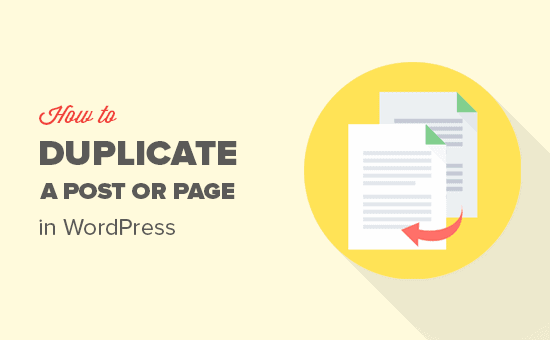Recentemente uno dei nostri lettori ha chiesto se fosse possibile duplicare una pagina WordPress con un solo clic?
La creazione di un post o di una pagina duplicati ti consente di lavorarci su senza influire sulla versione esistente.
In questo articolo, ti mostreremo come duplicare rapidamente una pagina WordPress o postare con tutte le impostazioni.
Perché clonare o duplicare una pagina / post in WordPress?
Quando gestisci un blog per un po ', a volte potresti dover copiare rapidamente un post o una pagina.
Ad esempio, a pagina di vendita che ha già molti contenuti che puoi riutilizzare o un articolo più vecchio che può essere esteso come nuovo articolo.
Ora puoi copiare e incollare manualmente il contenuto del post o della pagina in una nuova bozza. Tuttavia, questo non copia l'immagine in primo piano, le impostazioni dei post, Impostazioni SEOe altri metadati.
Non sarebbe bello se ci fosse un modo più semplice per duplicare automaticamente un post o una pagina con tutte le sue impostazioni e i suoi contenuti?
Con questo approccio, puoi semplicemente modificare un post e iniziare a lavorarci subito.
Vediamo come clonare facilmente e correttamente un post o una pagina di WordPress con un solo clic.
Tutorial video
Se preferisci istruzioni scritte, continua a leggere.
Duplica un post o una pagina di WordPress
Innanzitutto, è necessario installare e attivare il Posta duplicata collegare. Per maggiori dettagli, consulta la nostra guida passo passo su come installare un plugin per WordPress.
Dopo l'attivazione, è necessario visitare Messaggi »Tutti i messaggi pagina. Noterai due nuovi link per clonare o creare una nuova bozza sotto ogni titolo del post.
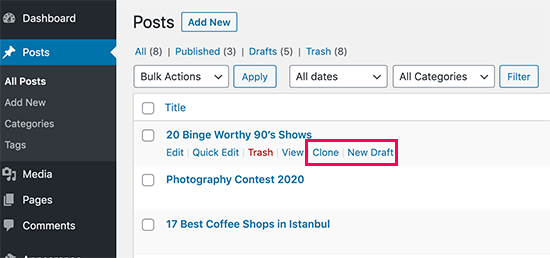
Fare clic su “Clona” creerà semplicemente un post duplicato e non aprirà il post duplicato nell'editor dei post.
L'opzione “Nuova bozza” duplicherà il post e aprirà la versione duplicata nell'editor dei post, in modo da poter iniziare a lavorarci subito.
Troverai anche le stesse opzioni anche per le pagine.
Il plugin post duplicato funziona davvero bene. Tuttavia, se vuoi usarlo principalmente per aggiornare vecchi post pubblicati, allora c'è un modo migliore per farlo.
Consulta la nostra guida su come aggiornare correttamente i post pubblicati dal vivo in WordPress per ulteriori dettagli.
Se si desidera utilizzarlo per altri scenari come la riprogettazione del sito Web, la copia di landing page, ecc., È qui che il plugin brilla davvero.
Personalizzazione delle impostazioni dei plug-in Post duplicati
Il plug-in post duplicato funziona e supporta immediatamente post e pagine per impostazione predefinita.
Puoi anche personalizzare il plugin per abilitare il supporto per tipi di post personalizzati, limitare a ruoli utentee scegliere cosa copiare quando si crea un duplicato.
Diamo un'occhiata a tutte queste impostazioni.
Vai a Impostazioni »Posta duplicata pagina per configurare le impostazioni del plugin.
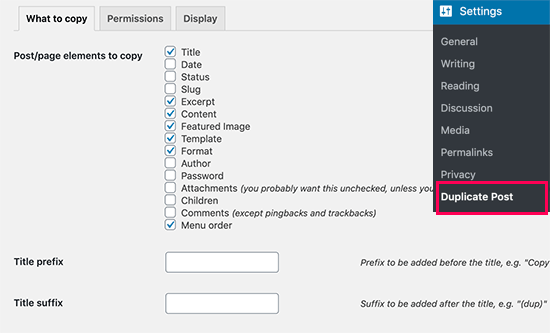
La pagina delle impostazioni è divisa in tre schede. La prima scheda ti consente di scegliere cosa copiare quando si crea un duplicato.
Le opzioni predefinite dovrebbero funzionare per la maggior parte dei siti Web. Tuttavia, puoi selezionare gli elementi che desideri copiare e deselezionare gli elementi che non desideri copiare.
Successivamente, è necessario passare alla scheda delle autorizzazioni.
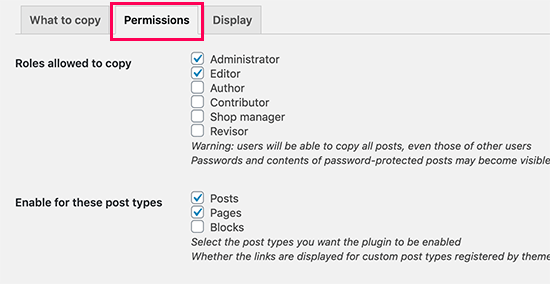
Per impostazione predefinita, il plug-in consente amministratore e editore ruoli utente per creare post duplicati.
Abilita anche la funzione di post duplicato per post e pagine tipi di post.
Se sei utilizzando tipi di post personalizzati sul tuo sito Web, i tipi di post verranno visualizzati qui. Puoi scegliere se abilitare la funzione di post duplicato anche per quei tipi di post.
Infine, fai clic sulla scheda Visualizza per scegliere dove vuoi visualizzare i collegamenti ai post dei cloni. Per impostazione predefinita, il plug-in li mostra nell'elenco dei post, nella schermata di modifica e barra di amministrazione.
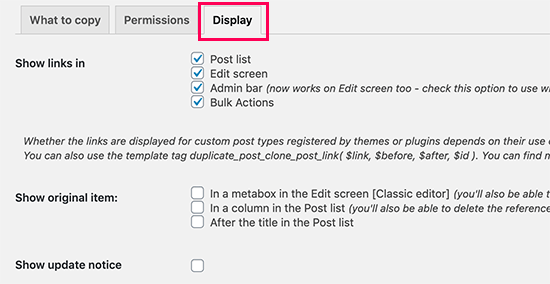
Non dimenticare di fare clic sul pulsante Salva modifiche per memorizzare le tue impostazioni.
È tutto, speriamo che questo articolo ti abbia aiutato a imparare a duplicare facilmente una pagina o un post di WordPress. Potresti anche voler vedere il nostro ultima guida SEO per WordPress per i principianti e i nostri consigli su come velocizzare il tuo sito WordPress.
Se ti è piaciuto questo articolo, ti preghiamo di iscriverti al nostro Canale Youtube per i tutorial video di WordPress. Puoi trovarci anche su cinguettio e Facebook.
Il post Come duplicare una pagina o post di WordPress con un solo clic è apparso per primo WPBeginner.
Web Designer Freelancer Realizzazione Siti Web Serra Simone
Realizzo siti web, portali ed e-commerce con focus specifici sull’usabilità, l’impatto grafico, una facile gestione e soprattutto in grado di produrre conversioni visitatore-cliente. Elaboro siti internet, seguendo gli standard Web garantendo la massima compatibilità con tutti i devices. Sviluppo e-commerce personalizzati, multilingua, geolocalizzati per potervi mettere nelle migliori condizioni di vendita. Posiziono il tuo sito su Google per dare maggiore visibilità alla tua attività sui motori di ricerca con SEO di base o avanzato.